
İçindekiler:
- Yazar John Day [email protected].
- Public 2024-01-30 13:16.
- Son düzenleme 2025-01-23 15:13.


Yani sıradan bir akşam yemeği sırasında "Alexa ışığı açar mı?" diyerek hava atan kişi olmak istersiniz. Bu proje tam size göre!
Bu talimatların sonunda, bazı otomasyonlar oluşturmak için bir Alexa cihazı ve IFTTT ile bir RGB şeridi kontrol edebileceksiniz. Örneğin, ISS dairemin üzerinde "uçtuğunda" LED'ler yanıp sönüyor mu?
İyi hadi gidelim ?
Adım 1: Neye İhtiyacımız Var?
Parça listesi oldukça basit olacak ama iki bölüme ayıracağım, projeyi yapmak istiyorsanız ve hiçbir şeyle başlamazsanız ihtiyacınız olan temel araçlar ve daha spesifik parçalar.
Ayrıca dürüstlük kaygısıyla, tüm bağlantılar bağlı kuruluştur, bu da bağlantım aracılığıyla bir ürün satın alırsanız küçük bir komisyon aldığım anlamına gelir. Bu bağlantıları kullanmak KESİNLİKLE bir zorunluluk DEĞİLDİR, sadece başka projeler oluşturmama ve inşa etmeme yardımcı olur ve sizin için daha pahalı değildir. ?
?TEMEL PARÇALAR:
- Demir lehimleme: bağlantı
- Kalay: bağlantı
- Devre Kartı: bağlantı
- Küçülen borular: bağlantı
- Teller: bağlantı
- Breadboard: bağlantı
- Breadboard kabloları: bağlantı
? PROJE PARÇALARI:
-ESP8266: bağlantı
- Kondansatörler: bağlantı
- RGB şeridi: bağlantı
- mantık seviyesi dönüştürücü: bağlantı
- 12V güç kaynağı: bağlantı
- Stepdown converter 12V -> 5V: linkLED şeridinizin uzunluğuna göre alacağınız güç kaynağına dikkat edin, elektroniklerinizi bozabilir. Aşağıdaki formülle ne kadar güce ihtiyacınız olduğu hakkında fikir edinebilirsiniz: Her piksel üç LED'den (Kırmızı, Yeşil ve Mavi) oluşur ve her LED yaklaşık 0,02A çeker
Amps = 3 * 0.02 * NUMBER_OF_LEDsYani 60 piksel/metre ve 3 metrelik bir şeritle bizim durumumuzda: 3 * 0.02 * 3 * 60 = 10,8 Amper Ancak her pikselin tam parlaklıkta R, G ve B'si varsa 10,8 Amper elde edersiniz. Küçük bir güç kaynağınız varsa ve yeni bir tane almak istemiyorsanız, koddaki maksimum parlaklığı da azaltabilirsiniz, ancak daha sonra göreceğiz.
Adım 2: Her Şeyi Breadboard'a Yerleştirelim



Her elektronik projesinde olduğu gibi, lehimlemeden önce her şeyi bir test devre tahtasında denemelisiniz, daha fazla zaman alır ama en azından işe yaramadığı için yatağınızda ağlamazsınız. İnan bana, birkaç kez test ettim. ?
Öyleyse her şeyi breadboard üzerinde birleştirelim:
- ESP8266'yı breadboard'unuza yerleştirin. ESP'nin VIN'ini devre tahtasındaki güç rayına bağlayın, ESP'nin GND'si için de aynısını yapın. 3V3'ü diğer tarafa bağlayın ve GND rayları arasında bir kablo çekin. Lütfen resim 1'e bakın.
- Mantık düzeyi dönüştürücüyü devre tahtanıza yerleştirin. Bir mantık seviyesi dönüştürücüye ihtiyacımız var çünkü ESP8266 3V3 mantık seviyeleri gönderir ve LED'ler 5V mantık seviyesine ihtiyaç duyar, bu nedenle öngörülemeyen sorunlarımız olmadıkça bu mantık seviyelerini dönüştürmemiz gerekir. 5V, 3V3 ve GND'yi ilgili raylarına bağlayın. Seviye dönüştürücünün 5V tarafı ile LED şeridin DATA hattı arasına bir kablo bağlayın. Seviye dönüştürücünün 3V3 tarafı ile ESP8266'nın D6 pimi arasına bir kablo bağlayınLütfen 2. resme bakın
- LED şeridin 5V ve GND'sini breadboard üzerindeki ilgili raylarına bağlayın. Şeridin DIN PIN'ini mantık seviye dönüştürücünün 5V tarafına bağlayın. LED şeridin 5V ve GND'si arasına 470 μF'lik bir kapasitör yerleştirin, bu, akımın ilk atılımının LED'lere zarar vermesini önlemeye yardımcı olacaktır. Lütfen resim 3'e bakın.
- Güç kaynağının 12 V ve GND'sini düşürücü dönüştürücünün girişine bağlayın. Lütfen resim 4'e bakın.
- 5V çıkışını ve kademeli dönüştürücünün GND'sini breadboard'unuzdaki ilgili satırlara bağlayın. Lütfen resim 5'e bakın.
Peki, şimdi her şey kablolu olmalı mı? Tebrikler!Şimdi elektroniklerimizin iyi çalışıp çalışmadığını görmek için bazı kod testleri yapacağız!
3. Adım: Bir LED'i yanıp sönün




WOOOW kulağa hoş geliyor değil mi? hayır Bunun beklediğiniz gibi olmadığını biliyorum ama sistemimizin çalıştığını doğrulayacak ki bu harika!
Bu LED'in yanıp sönmesi için bir tahta ve bir kütüphane kurmamız gerekecek.
- Arduino IDE'nizi başlatın, tercihlere gidin, bu bağlantıyı https://arduino.esp8266.com/stable/package_esp8266com_index.json Add Board Manager URL'lerine yapıştırın ve Tamam'a tıklayın. Lütfen ekran görüntüsüne bakın 1. Araçlar > Pano > Pano Yöneticisi'ne gidin ve esp8266'yı arayın. Kurun. Lütfen ekran görüntüsüne bakın 2. Araçlar > Pano'ya gidin ve NODEMCU 1.0'ı (ESP 12E Modülü) seçin. Lütfen ekran görüntüsü 3'e bakın.
- Araçlar > Kitaplıkları Yönet'e gidin ve FASTLED'i arayın. Kurun. Lütfen ekran görüntüsüne bakın 4.
- Şimdi yanıp sönen kodu GitHub yanıp sönen dosyama indirin ve ESP'ye yükleyin.
Çalışması gerekir !Bir renk inversiyonunuz varsa, bunun nedeni FastLED.addLeds işlevinin içindeki GRB parametresi olabilir, GRB'yi RGB ile değiştirin.
Hala çalışmıyorsa, kablo bağlantınızı iki kez doğrulayın ve yeniden deneyin! Elektronikler çalıştığına göre artık her şeyi devre kartına lehimleyebilirsiniz.
Adım 4: Sinric Kurulumu
Artık çalışan bir sistemimiz olduğuna göre, LED şeridimiz ile Alexa veya IFTTT arasında bir köprü oluşturan Sinric'i kurabiliriz.
- Sinric'e kaydolun
- Alexa'yı Eşleştirme:- Amazon Alexa Uygulamanızı açın- Beceriler ve Oyunlar'a gidin- Sinric Pro'yu arayın- KULLANIMI ETKİNLEŞTİR'e tıklayın- Sinric'e kaydolurken oluşturduğunuz kimlik bilgilerini girin.
- Yeni bir cihaz oluşturun:- Bir web tarayıcısında Sinric Pro hesabınıza giriş yapın- Sol taraftaki cihazlar menüsüne gidin- Cihaz Ekle düğmesini tıklayın - LED şeridiniz için istediğiniz cihaz adını, isterseniz bir açıklama girin ve türü Akıllı Ampul olarak seçin - Varsayılan olarak Cihaz Erişim Anahtarını ve Oturma Odası'nı seçin. İsterseniz soldaki "Oda" bölümünden oda ekleyebilirsiniz. - Kaydet'e basın. Alexa Uygulamanızda, oluşturduğunuz cihazı eklemenizi öneren bir bildirim almalısınız.
- Kodu ESP8266'ya yükleyin:- Arduino IDE'de Araçlar > Kitaplıkları yönet'e gidin > Sinric Pro'yu arayın ve kurun.- Arduino kodunu Sinric Github'a indirin: bağlantı- WiFi kimlik bilgilerinizi girin- API ANAHTARI'nızı girin ve KEY_SECRET'iniz. Sinric Pro > Kimlik Bilgileri'ne (soldaki menü) gidin ve bunları kopyalayın.- Cihaz kimliğinizi girin. Sinric Pro > Cihazlar'a (soldaki menü) gidin ve cihaz kimliğinizi kopyalayın.- Strip'inizdeki LED sayısı olan NUM_LEDS'i ve ESP'nizdeki pin olan LED_PIN'i (6 olmalıdır) değiştirin.- Arduino IDE'de, Araçlar > Pano > NODEMCU 1.0 (ESP 12E Modülü) öğesini seçin ve Yükle'ye basın.
Tamam, ŞİMDİ ADIMI SÖYLE. Alexa'ya "Alexa, ışığı aç" veya "Alexa, ışığı mavi olarak değiştir" gibi bir şey söylemeyin ve yanmalıdır! Bu talimatların sonundaki sorun giderme sayfasına ulaşmadıysanız. Şeridi doğrudan Alexa Uygulamasında veya Sinric Pro'da da kontrol edebilirsiniz (Android ve iOS uygulamaları da vardır). RGB ❤️ KEYFİNİ ÇIKARIN??
Adım 5: IFTTT'yi Ayarlayın

Artık IFTTT'yi Sinric'e bağlayabiliriz!
- Sinric Pro > Kimlik Bilgileri'ne (soldaki menü) gidin ve Yeni API anahtarına tıklayın.
- IFTTT.com'a gidin ve yeni bir uygulama oluşturun. IF için istediğiniz tetikleyiciyi seçin ve THEN için Webhook'u arayın. URL kısmına yapıştırın:https://ifttt.sinric.pro/v1/actionsPOST yöntemini seçin. Content TypeIn gövdesi için application/json seçin, yapıştırmak:
{ "api_key":"API_KEY", "device_id":"DEVICE_ID", "action":"setColor", "value": { "color": {
"b": 255, "g": 0, "r": 0 } } }Lütfen ekran görüntüsüne bakın 1. Webhook, aşağıdaki değişkenlerle SINRIC'e bir JSON dosyası gönderecektir. Yeni oluşturduğunuz API ANAHTARI'nı girin, led şeridinizin device_id'sini ekleyin SetColor veya Stripi açmak ve kapatmak için SePowerState
6. Adım: Sorun Giderme
Umarım bu kısım boş kalır? ama gerekirse biraz içerik ekleyeceğim.
Önerilen:
Bir IoT Cadılar Bayramı Balkabağı - Arduino MKR1000 ve Blynk Uygulaması ile Kontrol LED'leri ???: 4 Adım (Resimlerle)

Bir IoT Cadılar Bayramı Balkabağı | Arduino MKR1000 ve Blynk Uygulaması ile Kontrol LED'leri ???: Herkese Merhaba, Birkaç hafta önce Cadılar Bayramıydı ve geleneği takip ederek balkonum için güzel bir balkabağı oydum. Ama balkabağım dışarıdayken, her akşam mumu yakmak için dışarı çıkmanın oldukça can sıkıcı olduğunu fark ettim. Ve ben
ESP8266 veya ESP32 ile Alexa Üzerinden Ev Aletlerini Kontrol Edin: 8 Adım

ESP8266 veya ESP32 ile Alexa Üzerinden Ev Aletlerini Kontrol Edin: Hey, naber beyler! Akarsh burada CETech'ten.Bu projem hayatınızı kolaylaştıracak ve Alexa'ya sadece bir komut vererek evinizdeki aletleri kontrol ettikten sonra bir kral gibi hissedeceksiniz.Bu p
Arduino ile Neopixel Ws2812 LED veya LED STRIP veya Led Ring Nasıl Kullanılır: 4 Adım

Arduino ile Neopixel Ws2812 LED veya LED STRIP veya Led Ring Nasıl Kullanılır: Merhaba arkadaşlar Neopixel led Strip çok popüler olduğundan ve ws2812 led strip olarak da adlandırılır. Çok popülerler çünkü bu led şeritlerde her bir led'i ayrı ayrı ele alabiliyoruz, yani birkaç ledin tek renkte parlamasını istiyorsanız,
Android veya Iphone'dan Bluetooth ile Kontrol Edilen Arduino ile Neopixel Ws 2812 LED Şerit: 4 Adım

Android veya Iphone'dan Bluetooth ile Kontrol Edilen Arduino ile Neopixel Ws 2812 LED Şerit: Merhaba arkadaşlar, bu talimatta, Bluetooth bağlantısını kullanarak Android telefonunuzdan veya iphone'unuzdan bir neopixel led şeridi veya ws2812 led şeridi nasıl kontrol edebileceğinizi tartıştım. Arduino ile birlikte evinize neopixel led şerit ekleyin
Pokesav ve Pokemon Diamond veya Pearl ile Action Replay D'leri Kullanma: 3 Adım
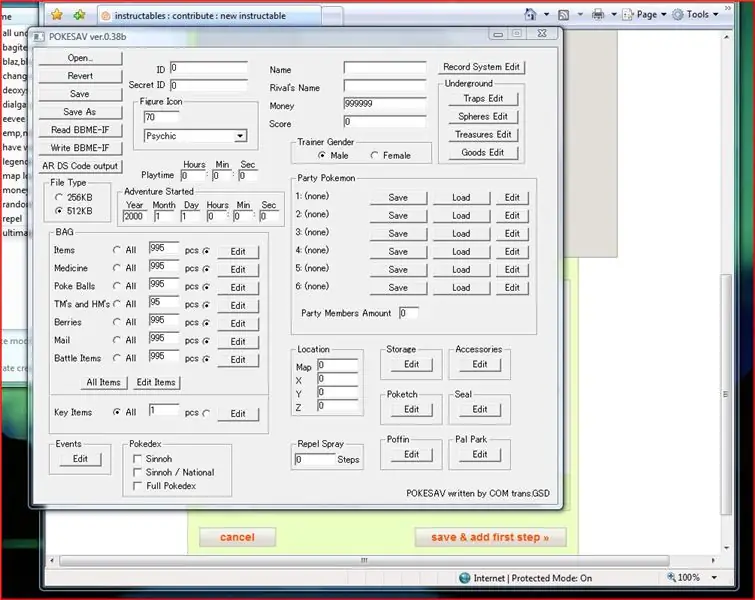
Action Replay Ds'yi Pokesav ve Pokemon Diamond veya Pearl ile Kullanma: Bu talimat size pokemon elmas veya inci için aksiyon tekrar kodlarının nasıl oluşturulacağını öğretecektir.http://www.uploading.com/en/files/XB…n_0.3 .exe.html
